Importerer et geografisk prosjekt til XFM
La oss se, for et par dager siden Jeg brøt kokosnøtten å gjøre det, og jeg har funnet ferdigheten ... hehe, jeg liker det 🙂 Jeg drar nytte av det fordi om to uker skal jeg være i Baltimore og jeg vil ikke virke sulten ** spørre hva som står i readme.
Jeg vil benytte anledningen til å forklare hvordan forbindelsen til et lokalt prosjekt blir laget og deretter importere det til XFM.
Koble til et lokalt prosjekt.
I mitt tilfelle har jeg en .mdb med mscatalog, kategorier og funksjoner til et tidligere brukt prosjekt. Det jeg ønsker er å koble det lokalt, la oss gjøre det ondt.
1. Opprett ODBC
For å koble Geografikk med Access, må du opprette en ODBC, dette gjøres slik (jeg bruker Windows XP):
- "Start / kontrollpanel / administrative verktøy / datakilder (ODBC)"
- I det neste panelet må du velge "add / microsoft Driver mdb / finish"
- I det neste panelet blir navnet på datakilden gitt, i mitt tilfelle vil jeg bruke "local_project", uten anførselstegn og velge "opprett" -knappen
- Så angir jeg hvor jeg vil opprette databasen, i dette tilfellet vil jeg plassere den direkte i C og kalle den "local_domain.mdb", så forlater jeg panelet og godtar begge deler.
Så langt det jeg har er en tom database, med en datakilde som Geografikk forstår.
2. Opprett prosjektet i Geografi
For å opprette prosjektet, skriver vi inn Geographcis
- Det er vanligvis i "Start / alle programmer / mikrostasjon / mikrostasjonsgeografikk"
- Jeg velger hvilken som helst fil og en gang inne velger jeg "prosjekt / veiviser / neste / kasse prosjekt" så velger jeg katalogen, jeg vil plassere den i "C: / prosjekt1"
- Deretter velges stedet for frøfilen, i tilfelle den er annerledes enn den i "C: Program FilesBentleyWorkspacesystemseedseed2d.dgn"
- Og til slutt er datakilden "ODBC" valgt, og vi skriver navnet "local_project" slik vi opprettet den før.
- Til slutt, "opprett / neste / bekreft, registrer mapid / Cancel"
Med dette har prosjektet laget strukturen for tabeller som Geografikk trenger i databasen som vi hadde blanke.
3. Bytt ut databasen
Nå lukker vi Geographics og erstatter databasen vi har opprettet med den vi hadde med data, og sørger for at den har samme navn. Når vi åpner Geografi og åpner prosjektet, vil vi ha kategorier og attributter tilgjengelig å jobbe med.
4. Erstatt ucf
Ett alternativ ... ikke for dette øyeblikket, men det er for prosjektet å åpne direkte ... beklager, vi snakker senere.
Importer prosjektet fra Geospatial Management
1. Bruk veiviseren
Nå for å importere prosjektet til XFM, gjør vi følgende:
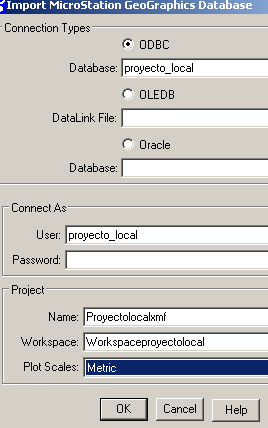 "Hjem / alle programmer / Bentley / Bentley-kart v8 xm / Bentley geospatial administrator"
"Hjem / alle programmer / Bentley / Bentley-kart v8 xm / Bentley geospatial administrator" - Fil / import geografisk database
- Her må du velge ODBC-kilde, navnet på databasen, brukeren og tilordne et navn for skjemaet som skal opprettes. Det er også nødvendig å indikere hvilke tegningsenheter vi foretrekker, jeg vil bruke beregninger.
2. Opprett en ny fil
Nå trykker vi på knappen "ny fil"
og der kan vi se at hele prosjektet er opprettet med kategorier, attributter, linjestiler, type objekter ...

ikke verst, for ikke å ødelegge kokosnøtten ... for å lagre strukturen som xml er det gjort "fil / lagre" eller "fil / eksport"





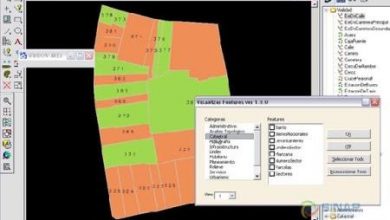

Jeg vil at du skal sende meg et dokument for å generere et prosjekt fra bunnen av med microstation geospatial Administrator: manfloar@yahoo.com